er en enkel og gratis måte å designe og vert for et nettsted, selv om deres hjelp artiklene er notorisk vag. Legge bilder vil vesentlig forbedre din nettside og at det ser langt mer profesjonelle. Hvis du har vært lurer på hvordan du kan laste opp og vise et bilde, ser ikke lenger!
Trinn
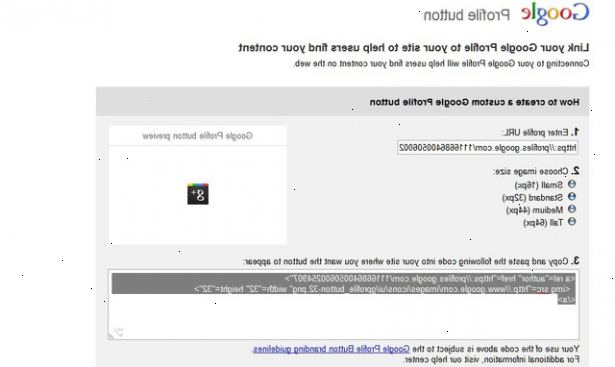
- 1Gå til din google nettsider nettleser side fra nettleseren etter eget valg. Klikk på "Rediger"-knappen øverst til høyre på din nettleser vindu.
- 2Klikk på høyre kanten av objektet eller teksten du vil at bildet skal sitte under. Trykk på "Enter"-tasten ("Return" for Mac) for å lage en pause.
- 3Velg "insert" drop down menyen øverst til venstre i nettleservinduet skjermen, og velg "image".
- 4Fra den påfølgende, sørg for at "opplastede bilder" er avmerket. Da vil du se "Last opp et bilde" sammen med en tekstboks som har en "Browse" eller "Velg fil"-knappen ved siden av den.
- Klikk på "Velg fil" eller "Browse" og velg bildet du vil legge til fra datamaskinen. En av bildet skal vises i vinduet.
- Du kan laste opp flere bilder ved å klikke på den nye "Velg fil"-knappen til høyre for bildet ditt forhåndsvisning.
- Hvis ønskelig, kan du også koble til en web URL ved å sjekke "Web-adresse (URL). Du vil bli minnet på å bruke ditt eget bilde, ikke et bilde, og alt du trenger å gjøre er å skrive inn nettadressen i boksen. Forutsatt nettadressen er riktig, bildet skal vises i boksen for deg å sjekke, selv om du kanskje må gi store bilder litt tid å vises. Hvis du fortsatt har problemer, dobbelt sjekke nettadressen.
- 5Klikk på "ok"-knappen i nedre venstre hjørne av pop-up vindu.
- 6Justere bildet i ønsket posisjon på Google Site. En blå firkant vises flyter på bildet, som tilbyr flere alternativer:
- På toppen blir nettadressen at bildet kan bli funnet på, og muligheter til å endre eller fjerne bildet.
- Under URL vil det si: Bilde: Juster: LCR - Størrelse: SML Original - Wrap: på off. Ved valg de forskjellige alternativer du kan endre justeringen (som på siden bildet står på), størrelse og hvorvidt teksten kan vikle rundt det.
- Du kan leke seg med dette til du er fornøyd med størrelsen, justering og generelle utseendet på bildet. Justeringen boksen vil ikke forsvinne før du bestemmer deg for å lukke det, så gjerne for å endre størrelsen så mye som nødvendig. Trykk på den lille "x" for å lukke justeringen boksen.
- 7Lagre. Dersom utkastet ikke allerede er lagret for deg, gå videre og klikk på "Lagre" øverst i høyre hjørne. Ditt bilde er nå trygt inn.
Ting du trenger
- Redigering tillatelser til en Google-nettsted
